Πώς να κλωνοποιήσετε μια εικονική μηχανή (Οδηγός βήμα προς βήμα)
Εικονικές μηχανές, ή εν συντομία τα VM, είναι ένα εξαιρετικό εργαλείο. Η δυνατότητα περιστροφής ενός προσαρμοσμένου λειτουργικού συστήματος και εκτέλεσης του στο μηχάνημά σας ανά πάσα στιγμή έχει σχεδόν απεριόριστες χρήσεις.
Ενώ οι εικονικές μηχανές μπορεί να είναι εύχρηστες για τον καθημερινό χρήστη υπολογιστή, είναι ανεκτίμητες για προγραμματιστές λογισμικού, δοκιμαστές ή οποιονδήποτε εργάζεται στον τομέα ανάπτυξης λογισμικού. Μπορούν να ρυθμιστούν και να ρυθμιστούν για σχεδόν οποιοδήποτε λειτουργικό σύστημα και προδιαγραφές υλικού.
Το αποτέλεσμα? Οι ομάδες προγραμματιστών μπορούν να αναπτύξουν και να δοκιμάσουν λογισμικό σε μεγάλη ποικιλία περιβαλλόντων. Η δυνατότητα δημιουργίας και στη συνέχεια «κλωνοποίησης» περιβαλλόντων είναι ένα από τα πολλά οφέλη της χρήσης εικονικών μηχανών.

Τι σημαίνει «κλωνοποίηση» μιας εικονικής μηχανής; Ας ρίξουμε πρώτα μια ματιά στο τι σημαίνει κλωνοποίηση και μετά πώς να το κάνουμε.
Πίνακας περιεχομένων
Τι είναι η κλωνοποίηση εικονικής μηχανής;
Η λέξη ‘κλώνος’, όταν χρησιμοποιείται ως ρήμα, σημαίνει να δημιουργήσετε ένα πανομοιότυπο αντίγραφο κάτι. Στην περίπτωσή μας, επιθυμούμε να δημιουργήσουμε ένα πανομοιότυπο αντίγραφο μιας υπάρχουσας εικονικής μηχανής. Το αντίγραφο θα έχει ακριβώς το ίδιο λειτουργικό σύστημα, διαμόρφωση υλικού, διαμόρφωση λογισμικού και εγκατεστημένες εφαρμογές.
Όταν δημιουργηθεί για πρώτη φορά, το κλωνοποιημένο μηχάνημα θα ταιριάζει με το πρωτότυπο σε κάθε περιοχή. Μόλις χρησιμοποιηθεί, θα προκύψουν μικρές διαφορές ανάλογα με τις ενέργειες του χρήστη. Οι ρυθμίσεις διαμόρφωσης ενδέχεται να αλλάξουν, ενδέχεται να δημιουργηθούν αρχεία στο δίσκο, ενδέχεται να φορτωθούν εφαρμογές κ.λπ. Απλώς η σύνδεση ή η δημιουργία νέου χρήστη θα αλλάξει το σύστημα μόλις εγγραφούν νέα δεδομένα χρήστη στο δίσκο.
Έτσι, ένα κλωνοποιημένο VM είναι στην πραγματικότητα μόνο ένα ακριβές αντίγραφο κατά τη στιγμή της αρχικής του δημιουργίας. Μόλις ξεκινήσει και χρησιμοποιηθεί, αρχίζει να αποκλίνει από το αρχικό παράδειγμα.
Γιατί να κλωνοποιήσουμε μια εικονική μηχανή;
Ως προγραμματιστής λογισμικού ή ελεγκτής, χρειάζεστε συχνά ένα περιβάλλον για τη δημιουργία και τη δοκιμή εφαρμογών. Οι εικονικές μηχανές σάς επιτρέπουν να δημιουργήσετε ένα καθαρό περιβάλλον διαμορφωμένο με τους πόρους που απαιτούνται για τη δοκιμή. Καθώς χρησιμοποιείτε την εικονική μηχανή, μπορεί να καταστραφεί από την δοκιμή διαφορετικών ιδεών ανάπτυξης ή τη δοκιμή του λογισμικού. Τελικά, θα χρειαστείτε ένα νέο.
Μπορεί να χρειαστεί λίγος χρόνος για τη ρύθμιση και τη δημιουργία μιας νέας εικονικής μηχανής κάθε φορά που τη χρειάζεστε, επομένως η καλύτερη μέθοδος είναι να δημιουργήσετε ένα πρωτότυπο περιβάλλον σε ένα VM. Στη συνέχεια, κρατήστε το καθαρό ή αχρησιμοποίητο. Κάθε φορά που χρειάζεστε ένα νέο, απλώς κλωνοποιήστε το πρωτότυπο. Θα έχετε γρήγορα όλα όσα χρειάζεστε για το περιβάλλον δοκιμής ή ανάπτυξης σας.
Αυτό λειτουργεί επίσης καλά όταν έχετε μια ομάδα προγραμματιστών και ελεγκτών. Αντί να δημιουργήσει ο καθένας το δικό του VM, μπορεί απλώς να του δοθεί ένα αντίγραφο ενός πρωτοτύπου που έχει ήδη ρυθμιστεί με όλα όσα χρειάζονται. Αυτό επιτρέπει στους προγραμματιστές και τους δοκιμαστές να εργάζονται γρήγορα, διασφαλίζοντας επίσης ότι ξεκινούν με το ίδιο περιβάλλον. Εάν κάποιος διαφθείρει ή καταστρέψει το μηχάνημά του, είναι εύκολο να δημιουργήσει ένα νέο και να ξεκινήσει από την αρχή.
Πώς να κλωνοποιήσετε μια εικονική μηχανή: Οδηγός
Οι εικονικές μηχανές ελέγχονται από μια εφαρμογή που ονομάζεται a hypervisor. Virtualbox, VMWare Fusionκαι Parallels Desktop για Mac είναι παραδείγματα.
Μπορείτε να διαβάσετε για τους καλύτερους hypervisors στο δικό μας καλύτερη εικονική μηχανή μάνδρισμα ζώων. Σχεδόν κάθε hypervisor έχει μια δυνατότητα που σας επιτρέπει να κλωνοποιήσετε μια εικονική μηχανή. Θα σας δείξουμε πώς να το κάνετε χρησιμοποιώντας τους 3 hypervisors που παραθέσαμε παραπάνω. Οι περισσότεροι άλλοι χρησιμοποιούν παρόμοιες μεθόδους.
VirtualBox
Χρησιμοποιήστε την ακόλουθη μέθοδο για να κλωνοποιήσετε ένα μηχάνημα στο VirtualBox. Σημειώστε ότι αυτές οι εντολές μπορούν επίσης να εκτελεστούν από το μενού στο επάνω μέρος της εφαρμογής VirtualBox.
Βήμα 1: Εκκινήστε το VirtualBox στην επιφάνεια εργασίας σας.
Βήμα 2: Βεβαιωθείτε ότι η εικονική μηχανή που θέλετε να αντιγράψετε έχει όλες τις εφαρμογές εγκατεστημένες, ότι έχει ρυθμιστεί όπως θέλετε και ότι βρίσκεται στην επιθυμητή κατάσταση. Να θυμάστε ότι κάθε αντίγραφο θα ξεκινά στην ίδια κατάσταση και διαμόρφωση. Μόλις είναι έτοιμο, είναι καλύτερο να κλείσετε το VM πριν το κλωνοποιήσετε.
Βήμα 3: Στη λίστα των εικονικών μηχανών στο αριστερό πλαίσιο της εφαρμογής VirtualBox, κάντε δεξί κλικ σε αυτήν που θέλετε να κλωνοποιήσετε. Αυτό θα ανοίξει το μενού περιβάλλοντος.
Βήμα 4: Κάντε κλικ στο ‘Κλωνοποίηση’.
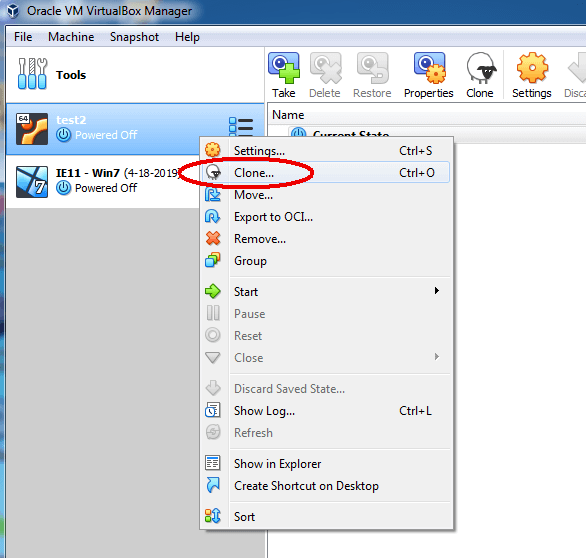
Βήμα 5: Στη συνέχεια, θα σας ζητηθούν ορισμένες επιλογές διαμόρφωσης—το όνομα της νέας παρουσίας, όπου θέλετε να το αποθηκεύσετε, κ.λπ. Μπορείτε να διατηρήσετε τις προεπιλογές ή να τις αλλάξετε στις προτιμήσεις σας. Αφού επιλέξετε τις επιλογές σας, κάντε κλικ στο κουμπί «κλώνος».
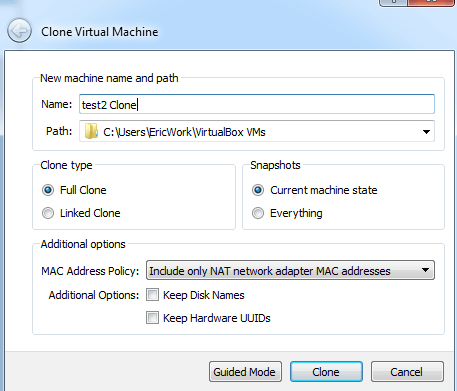
Θα έχετε τώρα ένα ακριβές αντίγραφο της αρχικής σας εικονικής μηχανής που μπορείτε να χρησιμοποιήσετε ή να δώσετε σε κάποιον άλλο στην ομάδα σας.
VMware
Το VMware έχει παρόμοια διαδικασία. Μπορείτε να χρησιμοποιήσετε τα παρακάτω βήματα στο VMware Fusion.
- Εκκινήστε την εφαρμογή VMware Fusion.
- Βεβαιωθείτε ότι η εικονική μηχανή που αντιγράφετε έχει όλες τις απαιτούμενες εφαρμογές και έχει διαμορφωθεί όπως θέλετε.
- Κλείστε το μηχάνημα πριν το κλωνοποιήσετε.
- Επιλέξτε το VM που θέλετε από τη βιβλιοθήκη εικονικής μηχανής.
- Κάντε κλικ στην εικονική μηχανή και, στη συνέχεια, δημιουργήστε έναν πλήρη κλώνο ή έναν συνδεδεμένο κλώνο. Εάν θέλετε να το δημιουργήσετε από ένα στιγμιότυπο, κάντε κλικ στο Στιγμιότυπα.
- Εάν επιλέξατε την επιλογή δημιουργίας κλώνου από ένα στιγμιότυπο, κάντε δεξί κλικ και, στη συνέχεια, επιλέξτε έναν πλήρη κλώνο ή έναν συνδεδεμένο κλώνο.
- Πληκτρολογήστε το όνομα της νέας έκδοσης και, στη συνέχεια, κάντε κλικ στην επιλογή ‘Αποθήκευση’.
Parallels Desktop
Για το Parallels Desktop, χρησιμοποιήστε τα παρακάτω βήματα ή ανατρέξτε στο αυτός ο οδηγός από το Parallels.
- Ξεκινήστε το Parallels και βεβαιωθείτε ότι το VM που θέλετε να χρησιμοποιήσετε ως πρωτότυπο είναι διαμορφωμένο και στην κατάσταση που θέλετε να αντιγράψετε. Επίσης, βεβαιωθείτε ότι είναι απενεργοποιημένο.
- Στο κέντρο ελέγχου, επιλέξτε το VM και μετά επιλέξτε Αρχείο->Κλωνοποίηση.
- Επιλέξτε τη θέση στην οποία θέλετε να αποθηκεύσετε τη νέα έκδοση.
- Κάντε κλικ στο ‘Αποθήκευση’ και στη συνέχεια θα δημιουργηθεί.
Λίγα λόγια για τους συνδεδεμένους κλώνους
Όταν δημιουργείτε έναν κλώνο χρησιμοποιώντας τους περισσότερους hypervisors, θα σας δοθεί η επιλογή να δημιουργήσετε έναν πλήρη κλώνο ή έναν ‘συνδεδεμένο’ κλώνο. Ίσως αναρωτιέστε ποια είναι η διαφορά.
Το Full σάς προσφέρει μια αυτόνομη εικονική μηχανή που λειτουργεί μόνη της στον hypervisor, ενώ μια συνδεδεμένη έχει τους πόρους της συνδεδεμένους με την αρχική εικονική μηχανή.
Υπάρχουν πλεονεκτήματα και μειονεκτήματα στη χρήση ενός συνδεδεμένου κλώνου, επομένως μπορεί να θέλετε να μάθετε ποιοι είναι πριν αποφασίσετε ποιον θα χρησιμοποιήσετε.
Ένας συνδεδεμένος κλώνος θα μοιραστεί τους πόρους του, πράγμα που σημαίνει ότι θα καταλαμβάνει πολύ λιγότερο χώρο στον σκληρό σας δίσκο. Οι πλήρεις κλώνοι μπορούν να χρησιμοποιήσουν μεγάλο χώρο στο δίσκο.
Ένα άλλο πλεονέκτημα της χρήσης ενός συνδεδεμένου κλώνου είναι ότι όταν κάνετε αλλαγές στην αρχική εικονική μηχανή, οι συνδεδεμένες εκδόσεις θα ενημερώνονται. Αυτό σημαίνει ότι δεν θα χρειάζεται να δημιουργείτε ένα νέο κάθε φορά που γίνεται μια αλλαγή στο πρωτότυπο. Ωστόσο, αυτό θα μπορούσε να θεωρηθεί μειονέκτημα εάν δεν θέλετε αυτές οι αλλαγές να επηρεάσουν τα διπλότυπα περιβάλλοντά σας.
Ένα άλλο μειονέκτημα της σύνδεσης είναι ότι τα μηχανήματα μπορεί να λειτουργούν πολύ πιο αργά, ειδικά εάν τρέχετε περισσότερα από ένα τη φορά. Εφόσον οι πόροι είναι κοινόχρηστοι, το συνδεδεμένο VM μπορεί να χρειαστεί να περιμένει τη σειρά του για να χρησιμοποιήσει τους απαραίτητους πόρους.
Ένα ακόμη μειονέκτημα είναι ότι το συνδεδεμένο μηχάνημα εξαρτάται από το αρχικό VM. Δεν θα μπορείτε να αντιγράψετε τον κλώνο και να τον εκτελέσετε σε άλλο μηχάνημα, εκτός και αν αντιγράψετε το πρωτότυπο στην ίδια περιοχή.
Επίσης, αν συμβεί κάτι στο πρωτότυπο —όπως να διαγραφεί κατά λάθος— τα συνδεδεμένα αντίγραφα δεν θα λειτουργούν πλέον.
Τελικές λέξεις
Ένας κλώνος ενός VM είναι στην πραγματικότητα απλώς ένα αντίγραφο αυτής της εικονικής μηχανής στην τρέχουσα κατάστασή του. Η κλωνοποίηση μπορεί να είναι επωφελής, ειδικά για όσους εργάζονται στην ανάπτυξη λογισμικού. Οι κλώνοι εικονικών μηχανών μας επιτρέπουν να κάνουμε αντίγραφα ενός συγκεκριμένου περιβάλλοντος, ώστε να μπορούμε να τα επαναχρησιμοποιήσουμε και να μην ανησυχούμε για την καταστροφή του πρωτοτύπου.
Κατά τη δημιουργία ενός νέου κλώνου, θα πρέπει να αποφασίσετε εάν θέλετε να δημιουργήσετε έναν πλήρη ή συνδεδεμένο κλώνο. Φροντίστε να λάβετε υπόψη τα πλεονεκτήματα και τα μειονεκτήματα για τα οποία μιλήσαμε παραπάνω.
Όπως πάντα, ενημερώστε μας εάν έχετε ερωτήσεις ή σχόλια. Θα θέλαμε πολύ να ακούσουμε από εσάς.
Επίσης, διαβάστε
- Πώς να διορθώσετε σφάλματα κάρτας μνήμης SD: Ο απόλυτος οδηγός
- Πώς να κατεβάσετε όλες τις φωτογραφίες από το Facebook
- Πώς να κάνετε εγγραφή οθόνης στο iPhone ή το iPad σας
- Πώς να διαγράψετε την αποθήκευση ‘Δεδομένα συστήματος’ σε Mac
- Πώς να αφαιρέσετε διπλότυπες φωτογραφίες στο iPhone με τις φωτογραφίες Gemini
- Πώς να αδειάσετε τον κάδο απορριμμάτων ή να ανακτήσετε διαγραμμένα αντικείμενα στο iPad
πρόσφατα άρθρα